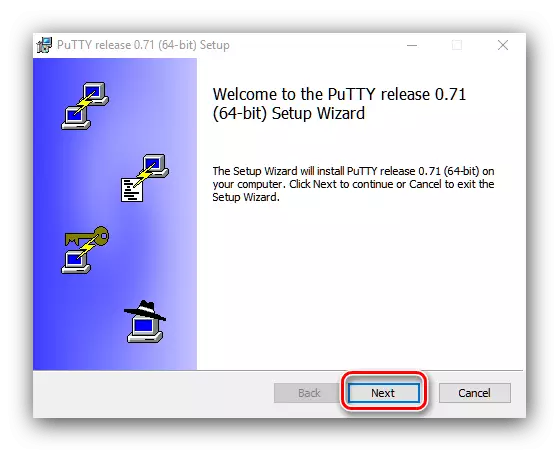ผู้ใช้ที่มีประสบการณ์เคยได้ยินเกี่ยวกับโปรโตคอลการเชื่อมต่อ SSH ซึ่งช่วยให้คุณสามารถจัดการระบบปฏิบัติการหรือคอมพิวเตอร์จากระยะไกล โปรโตคอลนี้ส่วนใหญ่เพลิดเพลินกับผู้ดูแลระบบของเครื่องจักรที่มีระบบในเคอร์เนล Linux หรือ Unix แต่ไม่นานมานี้มียูทิลิตี้สำหรับ Windows - Putty เกี่ยวกับวิธีใช้งานเราต้องการพูดคุยวันนี้
วิธีใช้ฉาบ
การใช้ยูทิลิตี้นี้ประกอบด้วยหลายขั้นตอน: การดาวน์โหลดและการติดตั้งบนคอมพิวเตอร์เป้าหมายการตั้งค่าหลักและการเชื่อมต่อกับเซิร์ฟเวอร์เฉพาะ พิจารณาวิธีการถ่ายโอนไฟล์ SSHขั้นตอนที่ 1: การโหลดและการติดตั้ง
- ในการดาวน์โหลดและติดตั้งยูทิลิตี้ให้ไปที่ลิงค์ด้านบน ในเว็บไซต์อย่างเป็นทางการของโปรแกรมค้นหาบล็อก "ไฟล์แพคเกจ" ซึ่งคุณเลือกหนึ่งในลิงค์ภายใต้หมวดหมู่ "MSI ('Windows Installer')"
- โหลดตัวติดตั้งและเรียกใช้ ในหน้าต่างแรกคลิก "ถัดไป"
- เลือกตำแหน่งของไฟล์โปรแกรม ขอแนะนำให้ฝากค่าเริ่มต้น - สำหรับการทำงานที่ถูกต้องของ Putti ควรอยู่ในดิสก์ระบบ
- ถัดไปมีความจำเป็นต้องเลือกส่วนประกอบที่ติดตั้ง ตามกฎแล้วตัวเลือกเริ่มต้นนั้นค่อนข้างเพียงพอและลบหรือเพิ่มส่วนประกอบเฉพาะผู้ใช้ที่มีประสบการณ์ คลิกที่ปุ่ม "ติดตั้ง" - โปรดทราบว่าคุณจะต้องมีสิทธิ์ผู้ดูแลระบบ
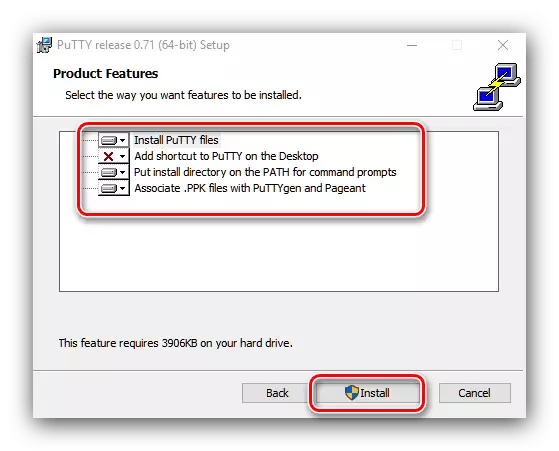

คำแนะนำเพิ่มเติมแสดงให้เห็นว่ายูทิลิตี้อินเทอร์เฟซกราฟิกจะมีส่วนร่วม ด้วยทางลัดบน "เดสก์ท็อป" รุ่นคอนโซลจะเปิดตัวดังนั้นคุณต้องใช้โฟลเดอร์แอปพลิเคชันในเมนู "เริ่ม" เพื่อเริ่ม GUI
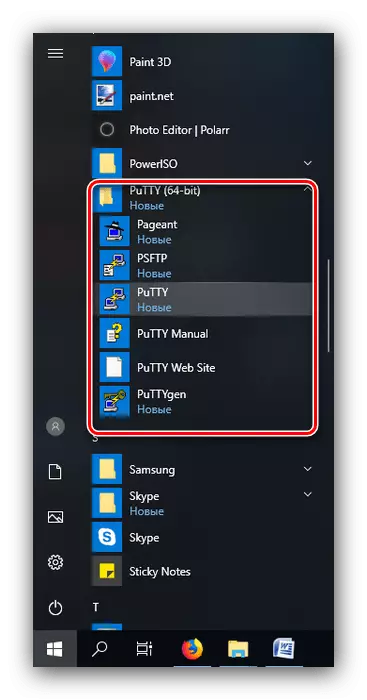
ขั้นตอนที่ 2: การตั้งค่า
ก่อนที่จะใช้ยูทิลิตี้ควรปรับให้เหมาะสม คุณมีคำแนะนำอย่างละเอียดเกี่ยวกับการดำเนินการตามขั้นตอนนี้ดังนั้นเพียงแค่ให้ลิงค์ไปที่มัน
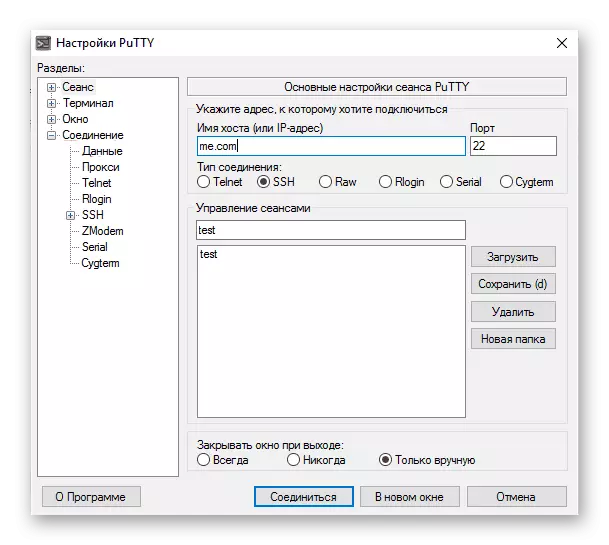
อ่านเพิ่มเติม: วิธีการกำหนดค่า putty
ขั้นตอนที่ 3: การเชื่อมต่อ SSH ประหยัดเซสชันและข้อมูลการอนุญาต
- ในการเชื่อมต่อโปรโตคอล SSH เปิดแท็บเซสชันซึ่งตั้งอยู่ที่ด้านบนสุดของตัวเลือก ดูภาพต่อไปนี้:
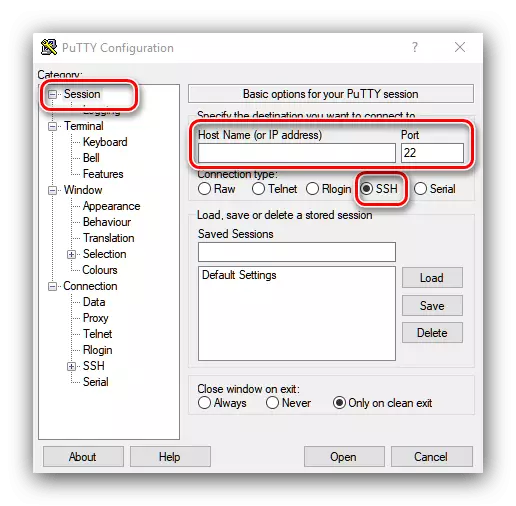
ก่อนอื่นตรวจสอบให้แน่ใจว่ารายการ "SSH" ถูกทำเครื่องหมาย ถัดไปในฟิลด์ "ชื่อโฮสต์" และ "พอร์ต" ให้ชื่อหรือที่อยู่ IP ของเซิร์ฟเวอร์และพอร์ตการเชื่อมต่อตามลำดับ
- คลิกที่ปุ่ม "เปิด" ที่ด้านล่างของหน้าต่างโปรแกรม
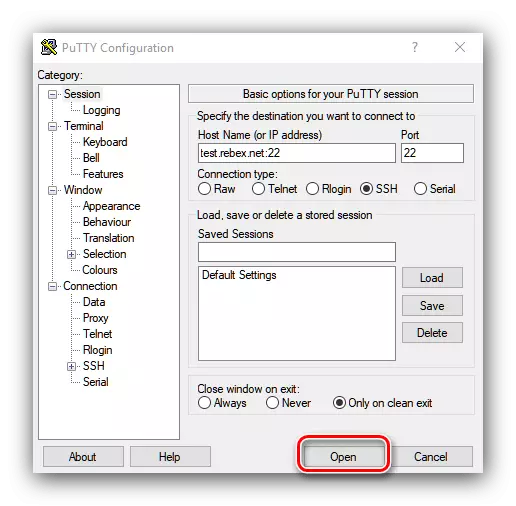
ข้อเสนอเพิ่มคีย์เซิร์ฟเวอร์ไปยังรายการที่เชื่อถือได้คลิกใช่
- ถัดไปไปที่หน้าต่างคอนโซลที่เปิด ควรป้อนชื่อผู้ใช้และรหัสผ่านด้วยตนเองเพื่อเชื่อมต่อกับเซิร์ฟเวอร์
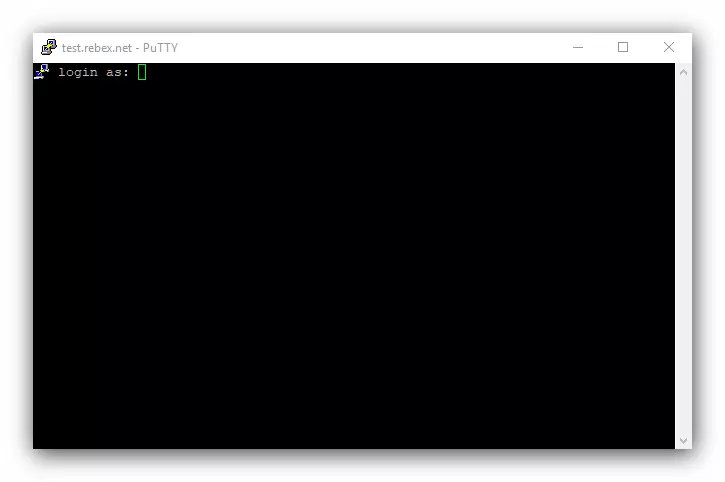
บันทึก!การป้อนอักขระรหัสผ่านจะไม่ปรากฏในคอนโซลดังนั้นจึงอาจดูเหมือนว่ายูทิลิตี้ "Buggy"!
- หลังจากป้อนรหัสผ่านการเชื่อมต่อกับเซิร์ฟเวอร์จะถูกติดตั้งและคุณสามารถทำงานได้อย่างเต็มที่

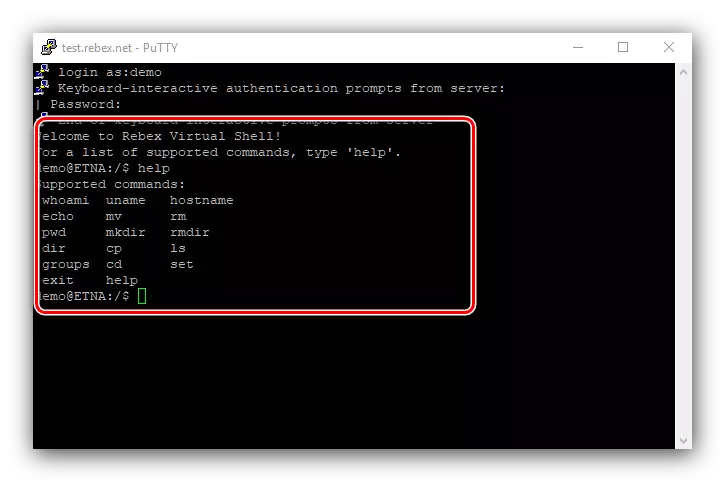
ประหยัดเซสชั่น
หากคุณต้องการเชื่อมต่อกับเซิร์ฟเวอร์เดียวกันมักจะสามารถบันทึกเซสชันได้เพื่อไม่ให้ป้อนที่อยู่และพอร์ต สิ่งนี้ทำดังนี้:
- ทำตามขั้นตอนตั้งแต่ขั้นตอนที่ 1 ของขั้นตอนก่อนหน้านี้ แต่คราวนี้อ้างถึงบล็อกการตั้งค่า "เซสชันที่บันทึกไว้" ป้อนชื่อที่เหมาะสมกับฟิลด์ที่เหมาะสม
- ถัดไปใช้ปุ่ม "บันทึก"
- ในรายการเซสชันที่บันทึกไว้จะถูกบันทึกด้วยชื่อที่ป้อนก่อนหน้านี้ ในการดาวน์โหลดเพียงเลือกเซสชันนี้แล้วคลิก "โหลด"
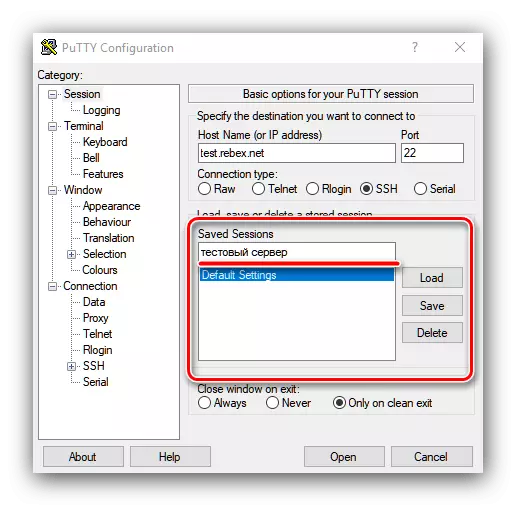
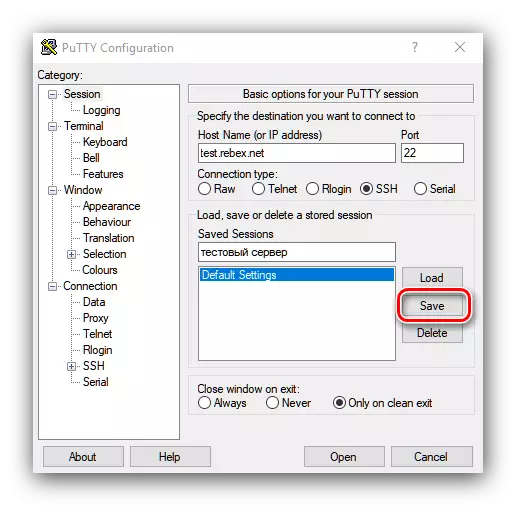
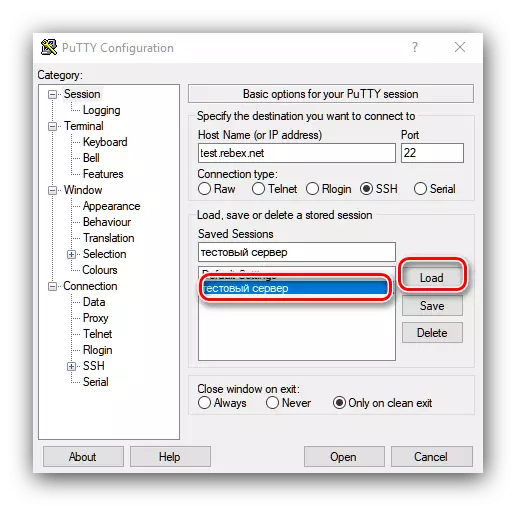
การอนุญาตโดยคีย์
นอกเหนือจากการบันทึกเซสชันแล้วคุณยังสามารถบันทึกคีย์พิเศษซึ่งจะช่วยให้คุณสามารถทำได้โดยไม่ต้องป้อนข้อมูลการอนุญาตอย่างต่อเนื่อง
- ค้นหาโฟลเดอร์ Putti ในเมนูเริ่มที่คุณเปิด puttygen
- ตรวจสอบให้แน่ใจว่าสวิตช์โหมดการเข้ารหัสอยู่ในตำแหน่ง "RSA" และคลิก "สร้าง"
- ในกระบวนการสร้างคีย์ยูทิลิตี้จะขอให้คุณบอกเมาส์แล้วกดปุ่มสุ่มบนแป้นพิมพ์ - จำเป็นต้องสร้างเอนโทรปีข้อมูล หลังจากสร้างลำดับให้คลิกที่ปุ่ม "บันทึกรหัสสาธารณะ" และ "บันทึกคีย์ส่วนตัว"
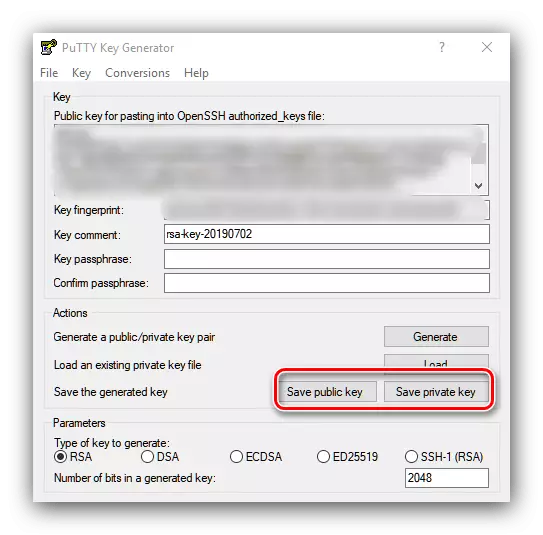
นอกจากนี้คุณยังสามารถเลือกรหัสผ่านเพื่อเข้าถึงคีย์ส่วนตัวมิฉะนั้นคำเตือนจะปรากฏขึ้นเมื่อคุณคลิกที่ปุ่มที่เกี่ยวข้อง
- หากต้องการใช้งานคีย์จึงจำเป็นต้องย้ายไปยังไฟล์ /root/.ssh/authorized_Keys เมื่อต้องการทำเช่นนี้ให้ป้อนคำสั่งต่อไปนี้:
ls -a ~ / | Grep .ssh
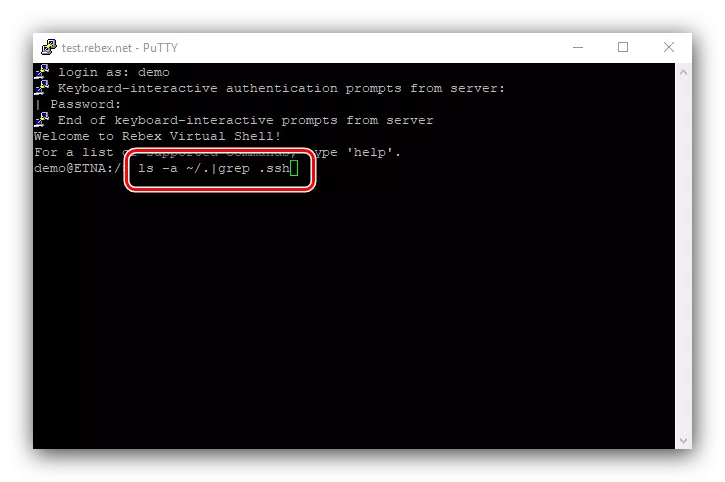
หากไม่มีโฟลเดอร์ดังกล่าวควรสร้างโดยคำสั่ง:
mkdir ~ / .ssh
- ถัดไปสร้างไฟล์ที่ต้องการคำสั่งมีดังนี้:
ซีดี ~ / .ssh
สัมผัส Authorized_Keys
vi authorized_keys
- ใส่ข้อมูลจากคีย์สาธารณะที่ได้รับใน puttygen ไปยังจุดสิ้นสุดของไฟล์ที่สร้างขึ้น
สำคัญ!กุญแจสำคัญควรไปที่สตริงที่เป็นของแข็งโดยไม่ต้องถ่ายโอน!
- สุดท้ายตั้งค่าสิทธิ์การเข้าถึงไปยังไฟล์คีย์และไดเรกทอรีของมัน:
chmod 600 ~ / .ssh / authorized_keys
chmod 700 ~ / .ssh
- ถัดไปเรียกใช้ Putty และใน Tree ตัวเลือกให้เปิดการตั้งค่า "การเชื่อมต่อ" - "SSH" - "Auth" ใช้ปุ่มเรียกดูในไฟล์คีย์ส่วนตัวสำหรับตำแหน่งการรับรองความถูกต้องและเลือกคีย์ส่วนตัวในกล่องโต้ตอบ "Explorer" ที่สร้างขึ้นในขั้นตอนที่ 3
- บันทึกการตั้งค่าการเชื่อมต่อจากนั้นเชื่อมต่อกับเซิร์ฟเวอร์อีกครั้ง เข้าสู่ระบบโดยป้อนเข้าสู่ระบบ หากทุกอย่างทำอย่างถูกต้องเซิร์ฟเวอร์แทนที่จะเป็นคำขอรหัสผ่านจะใช้คีย์ส่วนตัวที่อยู่บนเครื่องไคลเอนต์และคีย์สาธารณะที่อยู่บนเซิร์ฟเวอร์เอง


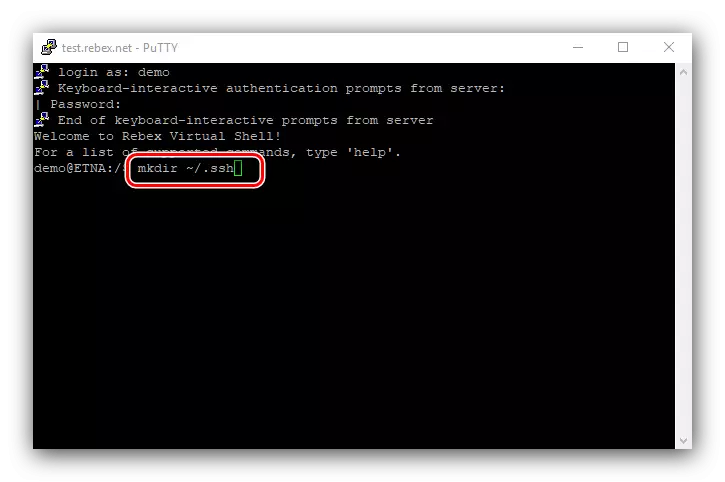
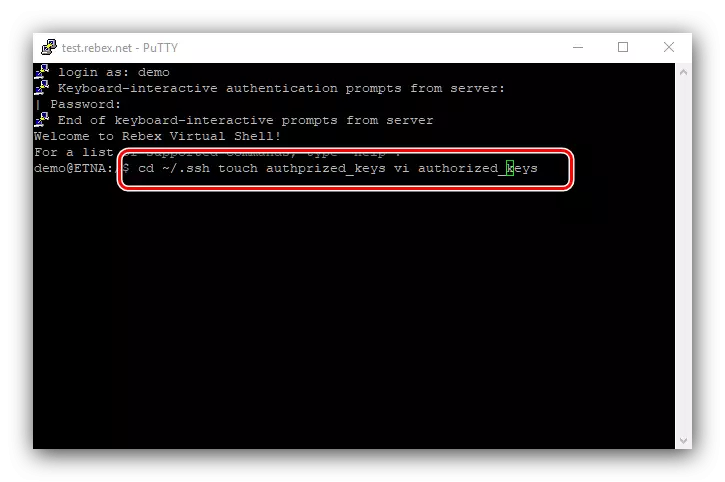
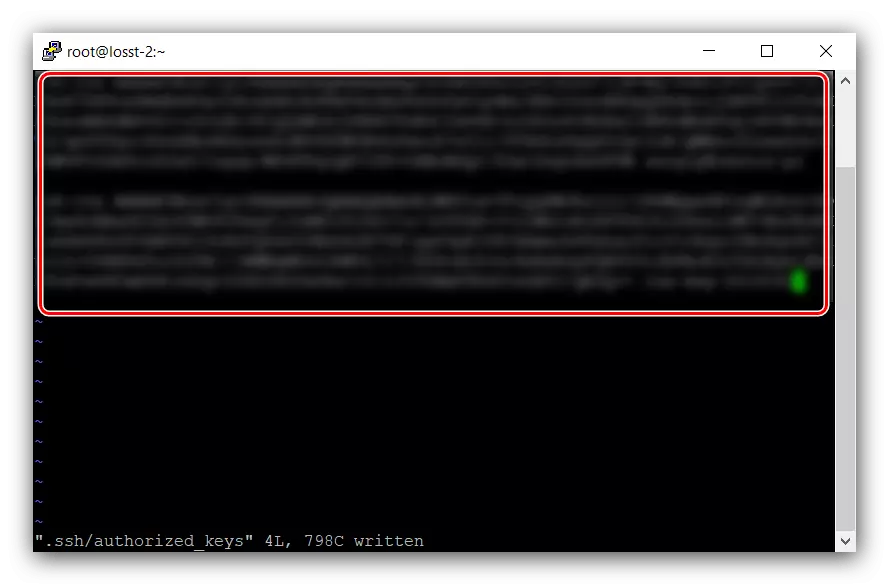
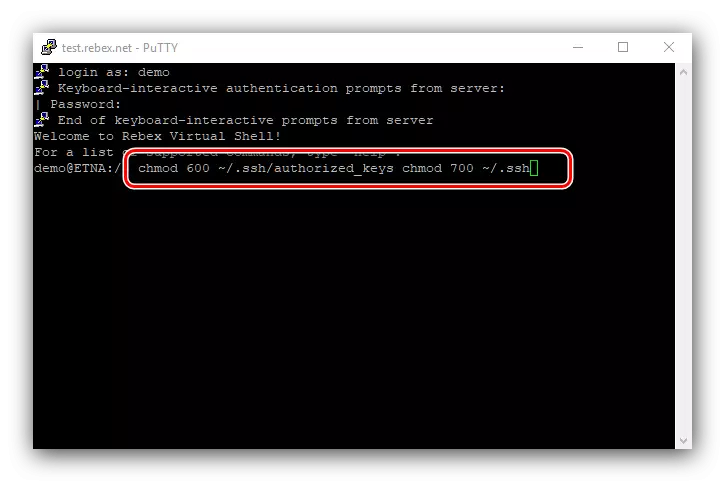
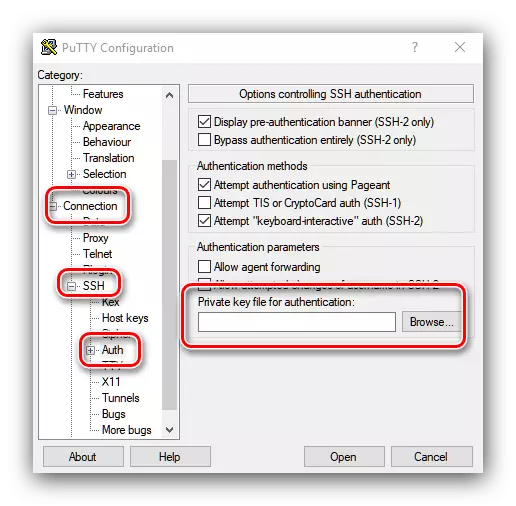
บทสรุป
เราตรวจสอบคุณสมบัติของการใช้ยูทิลิตี้ฉาบสำหรับการเชื่อมต่อผ่าน SSH และถอดแยกชิ้นส่วนตัวอย่างพื้นฐานของการกระทำพื้นฐานกับแอปพลิเคชัน อย่างที่คุณเห็นทุกอย่างไม่ยากนักเนื่องจากอาจดูได้อย่างรวดเร็วก่อน
- ในการเชื่อมต่อโปรโตคอล SSH เปิดแท็บเซสชันซึ่งตั้งอยู่ที่ด้านบนสุดของตัวเลือก ดูภาพต่อไปนี้: